Mengalami masalah driver headset Logitech G930 di Windows 10? Jangan khawatir, setelah membaca seluruh artikel Anda akan dapat memperbaiki masalah ini dengan cukup cepat & mudah.
Akhir-akhir ini, banyak gamer online yang lebih suka menggunakan headphone gaming nirkabel Logitech G930 melaporkan bahwa mereka tidak dapat mendengar suara dari headset mereka. Jika Anda salah satunya, jangan panik, masalah ini juga bisa diselesaikan.
Headset gaming Logitech G930 tiba-tiba berhenti bekerja pada Windows 10, jika dikaitkan dengan driver yang rusak atau kedaluwarsa. Selain itu, sistem operasi Windows yang ketinggalan zaman juga menyebabkan perangkat lunak Logitech G930 tidak berfungsi. Mengalami masalah dengan headset Anda benar-benar menjengkelkan karena mempengaruhi pengalaman multimedia Anda. Namun, gangguan dapat diperbaiki dengan mudah dengan beberapa solusi sederhana yang disebutkan di bawah ini.
Solusi untuk Memperbaiki Headset Logitech G930 Tidak Berfungsi di Windows 10
Di bawah ini, kami telah mengumpulkan 5 solusi mudah untuk memperbaiki masalah driver headset Logitech G930 untuk Windows 10. Namun, Anda mungkin tidak perlu mencoba semuanya, yang perlu Anda lakukan hanyalah menelusurinya dan memilih salah satu yang paling cocok untuk Anda. Sekarang, mari kita baca!
Solusi 1: Perbarui Driver Headset Logitech G930 Anda
Marjory, masalah driver headset Logitech G930 terjadi ketika driver masing-masing hilang dan kedaluwarsa. Oleh karena itu, Anda harus menjaga driver terkait selalu dalam kondisi prima. Anda dapat melakukannya secara manual atau otomatis.
Pembaruan Pengemudi Manual: Logitech secara rutin merilis update & patch baru untuk produk mereka. Jadi, jika Anda memiliki pengetahuan teknis yang baik serta waktu yang cukup, maka Anda dapat menggunakan situs web resmi Logitech untuk menemukan driver yang tepat secara online untuk headset Logitech G930 yang tangguh. Berikut adalah langkah-langkah yang perlu diikuti untuk menemukan driver yang paling sesuai secara manual:
Langkah 1: Pergi ke situs resmi Logitech.
Langkah 2: Setelah ini, arahkan mouse Anda ke atas tab dukungan dan pilih Unduhan dari daftar menu drop-down.

Langkah 3: Kemudian, ketik Logitech G930 di dalam kotak pencarian dan tekan tombol Masukkan kunci dari keyboard Anda.
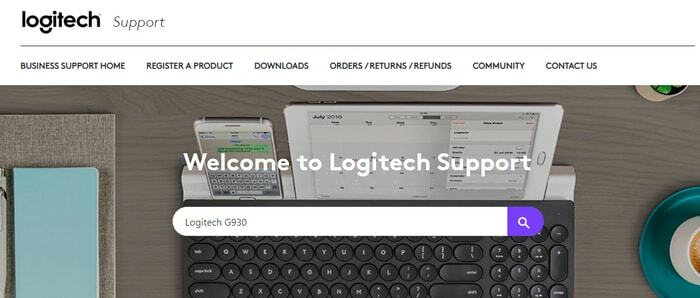
Langkah 4: Memilih Headset Gaming Nirkabel G930 dari hasil pencarian.
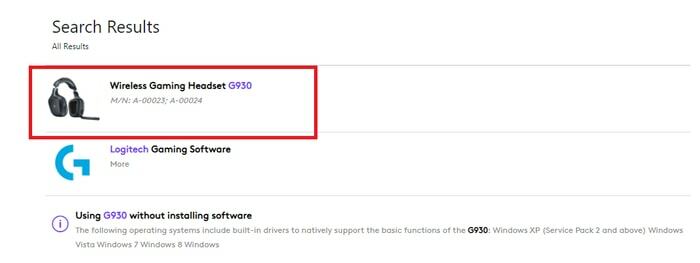
Langkah 5: Selanjutnya, klik Unduhan dari panel menu kiri.
Langkah 6: Klik pada Unduh sekarang tombol.
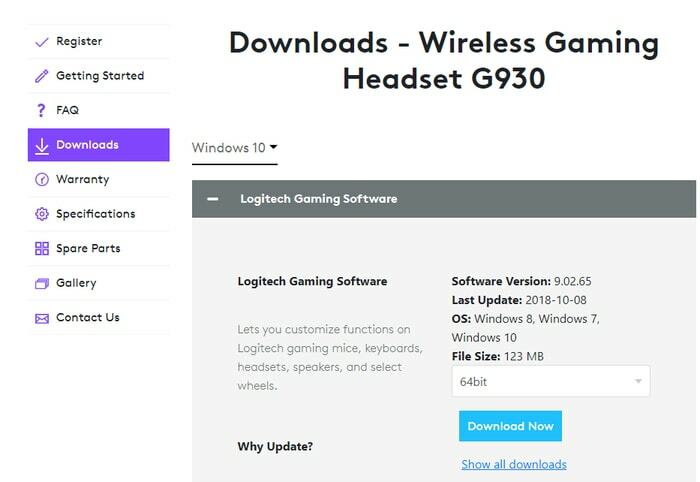
Langkah 7:Jalankan file pengaturan dan selesaikan penginstalan dengan mengikuti petunjuk di layar.
Setelah selesai, kemudian reboot komputer Anda untuk menyimpan perubahan.
Terkadang, metode manual bisa rawan kesalahan dan melelahkan, oleh karena itu kami menyarankan Anda memperbarui driver secara otomatis.
Pembaruan Driver Otomatis: Jika Anda tidak dapat memperbarui driver secara manual maka Anda dapat melakukannya secara otomatis dengan bantuan Bit Driver Updater. Ini adalah utilitas updater driver yang diakui secara global yang memberikan kemudahan penuh kepada penggunanya dengan mengotomatisasi setiap operasi.
Itu utilitas pembaruan driver dapat memperbaiki semua driver yang rusak, rusak, atau kedaluwarsa hanya dengan satu ketukan mouse. Selain itu, perangkat lunak ini memiliki kemampuan untuk memecahkan masalah dan memperbaiki banyak masalah terkait Windows termasuk kesalahan BSOD (Blue Screen of Death), kegagalan sistem, crash reguler saat bermain game, dan banyak lagi lagi. Tidak seperti yang lain, perangkat lunak dapat secara otomatis buat cadangan dari driver yang ada sebelum memperbaruinya, sehingga dapat dipulihkan jika diperlukan.
Berikut adalah langkah-langkah yang perlu dipertimbangkan untuk driver Logitech G930 di Windows 10:
Langkah 1: Pertama-tama, Anda perlu mengunduh Pembaruan Driver Bit. Untuk melakukannya secara Gratis, klik tombol di bawah ini.

Langkah 2: Sekarang, klik dua kali pada file yang diunduh dan jalankan petunjuk di layar untuk menginstal perangkat lunak di komputer Anda.
Langkah 3: Setelah selesai, luncurkan dan tunggu Bit Driver Updater menyelesaikan memindai di PC Anda.
Poin untuk Diingat: Biasanya, Bit Driver Updater secara otomatis mulai memindai PC Anda untuk driver yang sudah usang atau rusak. Tetapi, dalam beberapa kasus yang jarang terjadi, itu tidak dimulai dengan sendirinya, jika itu terjadi pada Anda. Kemudian, Anda perlu memulainya secara manual dengan mengklik tombol Pindai dari panel kiri seperti yang ditunjukkan di bawah ini.

Langkah 4: Setelah itu, ini memberi Anda daftar detail hasil pemindaian. Buka daftar, lalu cari headset Logitech G930 dan klik pada Perbarui tombol Sekarang disajikan di sebelahnya.
Langkah 5: Jika Anda menemukan driver lain juga perlu diperbarui, maka Anda juga dapat memperbaruinya bersama dengan driver headset Logitech. Untuk ini, Anda harus mengklik Perbarui Semua tombol, sebagai gantinya.

Disarankan untuk menggunakan versi pro dari utilitas pembaruan driver untuk membuka potensi penuhnya. Versi pro memiliki fitur-fitur canggih yang mencakup pembaruan driver sekali klik, teknis 24/7 dukungan, penjadwalan pemindaian, jaminan uang kembali penuh, pembaruan otomatis, kinerja terbaik, dan apa lagi.
Baca juga: Unduh dan Perbarui Driver Logitech Driving Force GT untuk Windows 10, 8 & 7
Solusi 2: Gunakan Port USB Lain
Banyak pengguna telah melaporkan bahwa mencolokkan headset ke port depan pada PC mereka menyelesaikan masalah driver headset Logitech G930 untuk Windows 10. Jadi, Anda juga bisa mencoba taktik ini. Begini caranya:
Langkah 1: Putuskan sambungan Logitech G930 Anda headset.
Langkah 2: Sekarang, sambungkan kembali itu ke pelabuhan lain.
Semoga perbaikan ini bekerja untuk Anda untuk memperbaiki Logitech G930 tidak terdeteksi di Windows 10. Meskipun ini bukan solusi permanen, jadi mungkin tidak berhasil, jadi coba solusi lain yang disebutkan di bawah ini.
Solusi 3: Instal ulang Driver Anda
Jika tidak ada solusi yang disebutkan di atas yang berfungsi, maka Anda perlu menginstal ulang driver terkait. Karena, berkali-kali, karena berbagai masalah ketidakcocokan, memperbarui driver tidak memperbaiki masalah. Di bawah ini adalah tutorial singkat untuk hal yang sama:
Langkah 1: Membuka Pengaturan perangkat dengan menekan tombol Windows + X tombol keyboard sekaligus.

Langkah 2: Kemudian, perluas kategori pengontrol suara, video, dan game.
Langkah 3: Klik kanan headset Logitech G930 dan pilih Copot Perangkat dari daftar menu konteks.

Langkah 4: Jika kotak dialog konfirmasi muncul, lalu klik Copot pemasangan.
Setelah driver dihapus, nyalakan kembali mesin Anda dan instal ulang driver yang paling sesuai untuk headset Logitech G930 Anda. Solusi ini harus memperbaiki masalah driver Logitech G930 pada Windows 10 64-bit.
Baca juga: Unduh Driver Logitech F710 & Perbaiki Masalah Pada Windows 10
Solusi 4: Hilangkan Logitech Gaming Software
Logitech G930 tidak terhubung, bahkan setelah menginstal ulang driver terkait? Jika ya, coba hapus Perangkat lunak permainan Logitech dengan langkah-langkah sederhana yang dibagikan di bawah ini:
Langkah 1: Sama-sama memukul Windows + saya kunci untuk memicu Pengaturan Windows.
Langkah 2: Setelah itu, klik Aplikasi untuk melanjutkan lebih jauh.
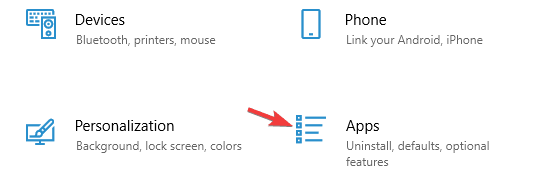
Langkah 3: Sekarang, gulir ke bawah ke Perangkat Lunak Permainan Logitech dan pilih itu.
Langkah 4: Terakhir, klik pada Copot pemasangan pilihan.
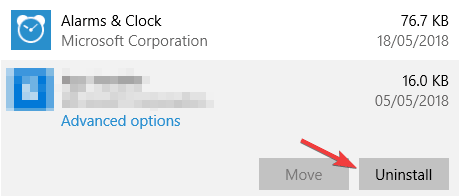
Setelah selesai, coba akses headset Logitech G930 Anda untuk memeriksa apakah berfungsi. Sayangnya, masalah masih berlanjut, jangan khawatir, lanjutkan ke solusi berikutnya.
Baca juga: Unduh & Perbarui Driver Webcam Logitech C920 untuk Windows 10
Solusi 5: Lakukan Pembaruan Windows
Jika Anda menggunakan versi lama dari sistem operasi Windows, maka Anda mungkin menghadapi masalah headset Logitech G930 yang tidak berfungsi. Oleh karena itu, Anda perlu memperbarui OS Windows Anda dari waktu ke waktu. Di bawah ini adalah langkah-langkah untuk melakukannya dengan mudah:
Langkah 1: Meluncurkan Pengaturan Windows dengan cepat menekan Logo Windows dan saya tombol keyboard secara bersamaan.
Langkah 2: Setelah Anda berada di Pengaturan Windows, lalu klik pada Pembaruan & Keamanan.

Langkah 3: Sekarang, di sebelah kiri, pilih pembaruan Windows lalu klik Periksa Pembaruan dari panel kanan.

Tunggu beberapa saat hingga Windows menemukan, mengunduh, dan menginstal pembaruan yang tersedia untuk sistem Anda. Memutakhirkan versi sistem operasi Windows akan memperbaiki semua kemungkinan masalah pada headset Logitech G930 Anda dan membuatnya berfungsi kembali.
Baca juga: Unduh, Instal, dan Perbarui Perangkat Lunak Logitech G910
Headset Logitech G930 Tidak Terdeteksi di Windows 10: DIPERBAIKI
Jadi, ini adalah beberapa solusi yang paling bisa diterapkan yang dapat membantu Anda memperbaiki masalah driver headset Logitech G930 untuk Windows 10. Kami berharap panduan pemecahan masalah ini akan membantu Anda dengan cara terbaik.
Jika Anda memiliki pertanyaan, atau saran lebih lanjut, beri tahu kami di komentar di bawah. Kami akan mencoba membantu Anda.
Selain itu, berlangganan Newsletter kami untuk tetap mendapatkan informasi terbaru. Bersamaan dengan ini, terhubunglah dengan kami melalui Facebook, Indonesia, Instagram, dan Pinterest.